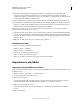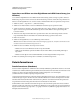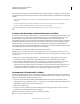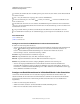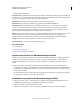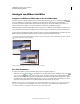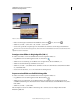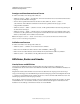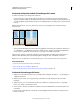Operation Manual
44
VERWENDEN VON PHOTOSHOP ELEMENTS 9
Arbeiten in Photoshop Elements
Letzte Aktualisierung 10.2.2012
Ändern des Nullpunkts und der Einstellungen für Lineale
❖ Führen Sie im Editor einen der folgenden Schritte aus:
• Setzen Sie den Zeiger auf den Schnittpunkt der Lineale in der oberen linken Fensterecke und ziehen Sie ihn
diagonal nach unten ins Bild, um den Nullpunkt der Lineale zu versetzen. Ein Fadenkreuz wird eingeblendet, das
den neuen Nullpunkt auf den Linealen anzeigt. Der neue Nullpunkt wird an der Stelle gesetzt, an der Sie die Maus
loslassen.
Hinweis: Doppelklicken Sie in die obere linke Ecke der Lineale, um den Nullpunkt auf die Standardeinstellung
zurückzusetzen.
Ziehen zum Erstellen eines neuen Nullpunkts.
• Wenn Sie die Linealeinstellungen ändern möchten, doppelklicken Sie auf ein Lineal oder wählen Sie „Bearbeiten“ >
„Voreinstellungen“ > „Maßeinheiten und Lineale“. Wählen Sie unter „Lineale“ die gewünschte Maßeinheit aus.
Geben Sie unter „Spaltenmaße“ Werte für „Breite“ und „Abstand“ ein. Klicken Sie auf „OK“.
Einige Layoutprogramme verwenden die Spaltenbreite, um die Darstellung eines Bildes über Spalten hinweg zu
definieren. Diese Einstellung wird auch in den Dialogfeldern „Bildgröße“ und „Arbeitsfläche“ verwendet.
Hinweis: Wenn Sie die Maßeinheiten im Infobedienfeld ändern, werden automatisch auch die Lineale geändert.
Verwandte Themen
„Verwenden des Infobedienfelds im Editor“ auf Seite 37
„Ändern der Größe der Arbeitsfläche“ auf Seite 153
„Ändern der Druckausgabegröße und Auflösung ohne Neuberechnung“ auf Seite 159
Ändern der Einstellungen für Raster
1 Wählen Sie im Arbeitsbereich „Editor“ bzw. „Schnellkorrektur“ die Befehle „Bearbeiten“ > „Voreinstellungen“ >
„Hilfslinien und Raster“.
2 Wählen Sie unter „Farbe“ eine vorgegebene Farbe oder klicken Sie auf das Farbfeld, um selbst eine Farbe
festzulegen.
3 Wählen Sie unter „Art“ den Linienstil für das Raster aus. Wählen Sie „Durchgezogene Linien“, „Gepunktete
Linien“ oder „Punkte“ (unterbrochene Linien).
4 Geben Sie unter „Abstand“ eine Zahl ein und wählen Sie dann eine Maßeinheit für den Abstand zwischen den
Rasterlinien.
5 Geben Sie unter „Unterteilungen“ eine Zahl ein, um die Häufigkeit der feinen Rasterlinien zu definieren, und
klicken Sie auf „OK“.